如何在PDF阅读器上添加印章?PDF阅读器印章有哪些实用功能?
既然生活如此繁忙,为何不让一款智能工具帮助我们节省时间和精力呢?想象一下,你正在阅读一份重要的合同,突然发现需要签字盖章,但纸质文件离你甚远。别担心!现在有了PDF阅读器印章,你可以在电子文档上轻松加盖个性化的印章,就像在纸质文件上一样。这个神奇的工具不仅仅是一个普通的PDF阅读器,它还能让你通过简单的操作完成签名、批准和确认等重要步骤。不再需要打印、扫描和传真,PDF阅读器印章将为你带来全新的数字化体验,让你的工作更加高效、便捷。赶快试试吧,让PDF阅读器印章成为你工作中的得力助手!
pdf阅读器印章
福昕PDF阅读器专业版产品提供了强大的印章功能。用户可以在PDF文档中插入自定义的印章,以便在需要的时候对文档进行签名或标记。印章可以是个人的电子签名、公司的公章或其他自定义图案。用户可以选择印章的位置、大小和透明度,并且可以对印章进行旋转和移动。此外,此工具还支持多种印章格式,包括图片、文字和手写签名。用户可以轻松地创建、编辑和管理自己的印章库,方便快捷地在PDF文档中应用印章,提高工作效率和文件安全性。
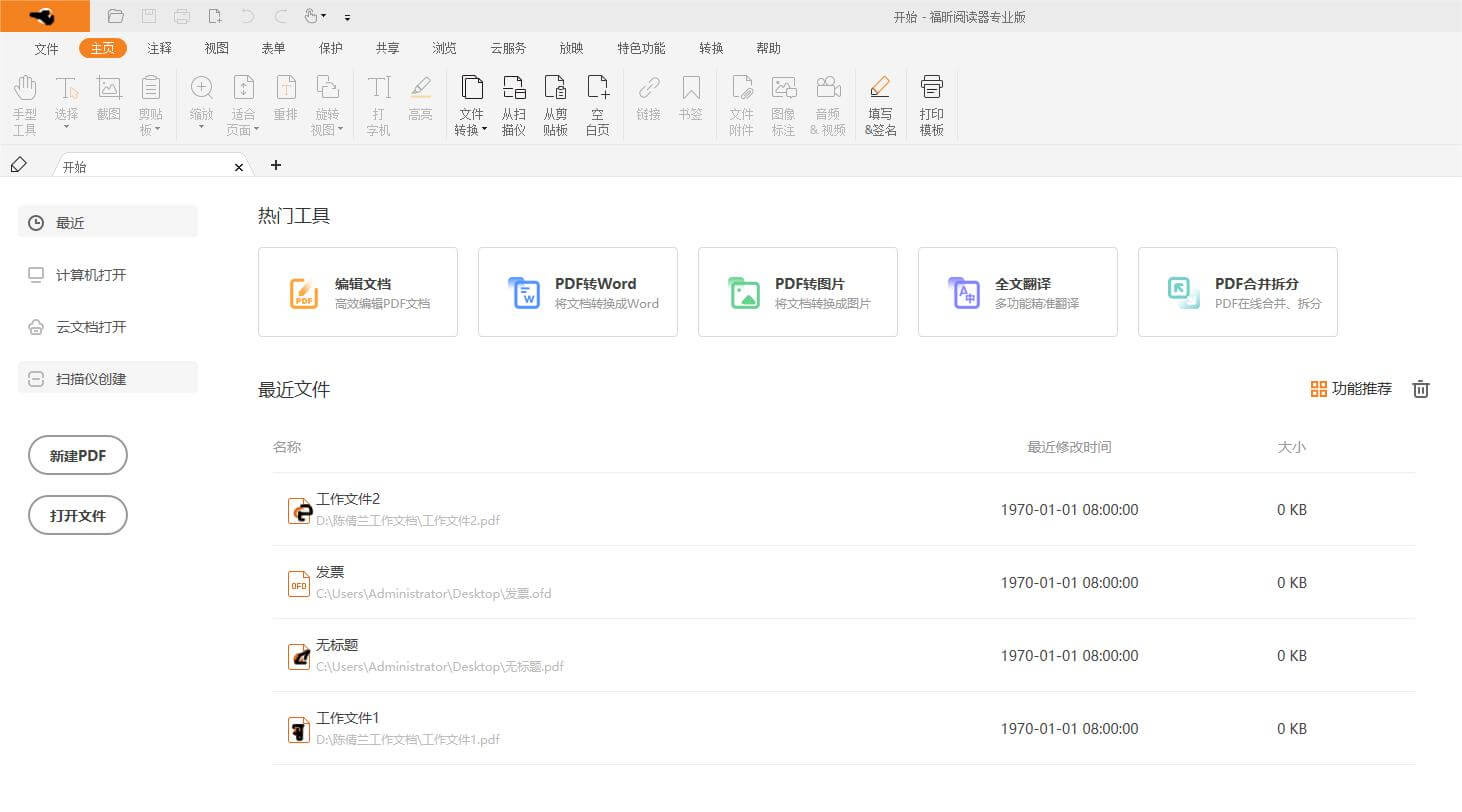
pdf阅读器印章具体步骤!
福昕PDF阅读器专业版提供了方便快捷的印章功能。使用这个工具进行印章操作的具体步骤如下:
1. 打开需要添加印章的PDF文件。
2. 在工具栏中找到“注释”选项,并点击打开注释工具栏。
3. 在注释工具栏中找到“印章”选项,并点击打开印章工具栏。
4. 在印章工具栏中选择“创建印章”选项。
5. 在弹出的窗口中,可以选择已有的印章模板,或者点击“新建”创建新的印章。
6. 如果选择新建印章,可以自定义印章的名称、外观和位置等属性。
7. 确认印章设置后,点击“确定”按钮。
8. 在PDF文件中选择需要添加印章的位置,点击鼠标左键进行确认。
9. 添加印章后,可以对印章进行拖动、缩放和删除等操作。
10. 完成印章操作后,保存PDF文件即可。
通过以上步骤,使用这个工具可以方便地在PDF文件中添加印章,实现电子签名和文件认证等功能。
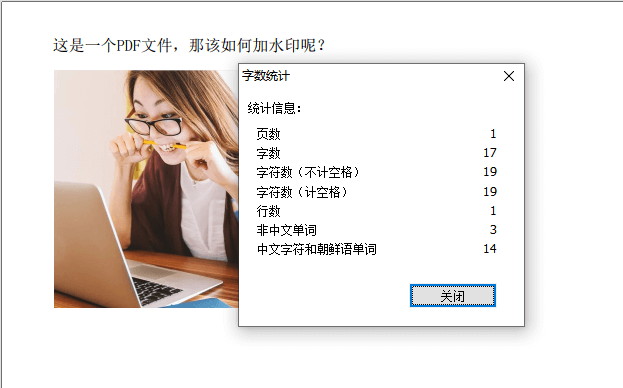
用户可以通过该功能在PDF文档中插入电子印章,用于签名、证明文件的真实性和完整性。这种印章功能不仅方便了用户对文档进行签名和认证,还能有效防止文件被篡改。这个工具的印章功能操作简单,用户可以选择自定义印章样式、添加文本说明等,满足个性化需求。此外,这个工具还支持多种印章格式,如PDF签名、数字证书等,提供了更多选择。总之,这个工具的印章功能为用户提供了更加安全可靠的PDF阅读和管理体验,是值得推荐的一款PDF阅读工具。
 分享
分享
 复制链接
复制链接
 关注
关注







